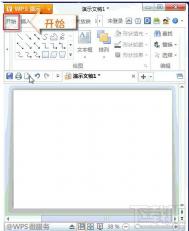让PPT文字排版高大上的几种简单方法
纯文字
PPT排版的半壁江上都是文字,密密麻麻的文字看了真是心乱如麻啊。别着急,稍作变化,你会喜欢的。

左边:仅仅是利用文字大小及颜色的对比,却打破常规的构图结构,页面整体排版显得活泼跳跃。
右边:选择一个页面的主题,最好是英文(更容易出效果),页面的背景用"story"每个字母单拆填充颜色作为背景,若隐若现与页面主题想呼应。
关键点:每个字母但拆除来,会让页PPT积变大,最好把每个字母变成图形。(PPT2013可以直接把文字变成图形)

左边:比较常规的文字排版页面,利用数字把文字划分成不同段落,清晰明了,适合大段文字不知如何处理的页面。
右边:页面的主题内容在右侧,利用美学的留白让页面有呼吸的感觉,常规中透露着点精致。
色块与文字
PPT设计排版中色块被广泛使用,通过色块的这种设计形态的运用,可以创造更好的视觉冲击力,让页面鲜活饱满,形成独特的视觉魅力。
(本文来源于图老师网站,更多请访问http://m.tulaoshi.com)
左边:不规则的色块与文字相结合很是提神,由于色块角度的倾斜打破了习惯性视觉,在提神的同时也会给浏览者造成一定的不适,建议在PPT页面排版中零星使用。
右边:新Windows时代的的来临,"Metro"风刮的铺天盖地,这种极尽简约的设计风格也越来越被人喜爱。以至于每次看到这种排版我都以为是我的WIN8桌面。

左边:四个简单的圆形色块,不同的颜色填充,每个紧紧相连,降低透明度,又有点错落别致。常规的可能会是四个圆形,等距摆放,不是不可以,只是稍显单薄。
右边:整个版式一分为二,分别填充不同颜色,对比色、邻近色、任何颜色配以黑白灰,随你喜欢。
图标与文字
PPT排版中,无图无真相的时候,小图标可大显身手,虽然图标也Tulaoshi.Com有版权,范围很难界定,所以先用着吧,别较真。过去设计者对图标的设计上有不同理解,微软的图标原则是数位化,非真实所有,相比苹果更偏于写实。但今天却有了一些共识--扁平化!

左边:人物图标作为页面背景,降低透明度,和前面的图标相呼应,创造错落有致的层次感,配以文字。
关键点:寻找页面匹配的图标,推荐网站:站酷。下载的图标用Adobe Illustrator打开,复制粘贴到PPT里面,分解图片为可编辑的形状,填充你喜欢的颜色。(本功能只适用PPT2013)
右边:用PPT里面的插图图形,组合一个类似对话框的图形,其他虚线的圆形作为背景元素辅助页面排版,选择相应的图标,配以合适的文字。

左边:比较常规的页面排版,适合文字量多的页面,中间的图标是你最想要表达的主题,其他的分别放置,给每个主题元素配以相应的图标,整个版面干净、整齐。
右边:人物剪影使图形产生一种独特的模糊感,营造出一种设计的神秘性。它所展示的图像缺少细节,却可以达到视觉突出的效果,并让原图形中的主题对象更加概念化。排版中注意图标大小和文字的配合,还要考虑疏密、均衡、直觉引导线等,尽量做到散而不乱。
PPT表格内文字无法对齐怎么办?
1、选择视图页面,勾选标尺。PPT页面上方,标尺会显示出来。
2、鼠标点击需要移动的文字,可以看到标尺上的首行缩进和悬挂缩进的标志。

3、将标尺上的首行缩进和悬挂缩进的拖动到最左侧。相应格子内的文字也自动顶到格子的最左侧。
4、用格式刷,将样式复制到其他需要调整的格子内。
一份正确使用PPT的指南
一个优秀的PPTer,首先得知道自己要做什么。这是一份详细且图文并茂的产品资料?还是一次精彩的提案演讲?由于 PPT 的万能属性,它的用武之地实在太多,在此我们不一一罗列 PPT 的适用场合。根据一个简单粗暴的分类法,总的来说PPT可以分为两类:演讲用PPT,和非演讲用PPT。
非演讲用的PPT的原则很简单,就是把尽可能多的资料堆到一页里,显示出你干了很多活,你的资料很详细,客户的钱花的很值,nice。因此这一类的PPT我们就不多说了,基本上Tulaoshi.Com你去当个一年超市理货员就能学会同样的技能,或者你是处女座。
而演讲用的PPT,则博大精深。但一般复杂的理论往往有很简单的原则,我们把它们列了出来:
不要用内置样式
不要。这里说的内置样式,同样包括你在国内网站下载的模板。它们真的丑哭了,究竟是什么样的勇气让你使用这些模板?如果自己无法独立设计PPT模板,建议参考国外的网站和一些精美的信息图,它们会给你灵感。对了,页面设置请用16:9,别问为什么。
对齐!对齐!对齐!!!
尽管PPT的对齐辅助功能远不如Keynote,但这并不意味着你可以放松警惕。几张自由散落在页面各处、尺寸还不一样的图片会让观众抓狂,失去注意力,然后开始研究你脸上的痘痘。
标准字更安全
如果你会觉得"XX 喵呜体"、"XX 童趣体"更好看,我对你表示同情。标准字样式很好看,它们经过专业设计,让你的PPT看起来美观、大方,这正是它们被设计出来的初衷。而且它们更容易对齐(是的又是对齐),而且并不"沉闷"。英文请使用无衬线字体,中文请使用微软雅黑--万能,而且没有版权问题。
(本文来源于图老师网站,更多请访问http://m.tulaoshi.com)除此之外,去掉每一页的Logo、页码等多余的信息,也能帮助观众集中注意力。而选择高质量的图片、单色系的底色则是为你的PPT润色的关键,由于这个部分很难进行指导(毕竟每个人的"视力"不太一样),这里不多展开。
最重要的原则
最后,一个最重要的原则:字越少越好。
所以说你觉得PPT相对于Word的优越感到底从何而来?没有字啊!扪心自问一下,演讲的时候,谁会要看你密密麻麻的字--此时观众内心翻白眼的次数,可能和你收到老板微信的60秒大语音是一样的。记住,PPT不是你的提词器。非演讲类PPT的原则是"不用说一句话,别人就能看懂你写的是什么",同理,演讲类PPT最重要的一点就是,重要的信息来自你的嘴巴,PPT只是辅助。上面应该保留的只有漂亮的图片、图表,以及最重要的文字内容。
PPTX格式文件打不开怎么办?
很多人都有遇到过PPTX格式的文件,在电脑上打不开的问题,这大多是因为当前的PowerPoint的版本太低了。

PPTX 格式是PowerPoint 2007 或以上版本如PowerPoint 2010中默认保存幻灯片文件的格式,因此在实际工作中,PPTX格式使我们经常遇到的格式类别。但是我们必须正视这么一个现实,还是有很大部分办公人员还在使用早期的PowerPoint 2003(经典就是经典啊)。PowerPoint 2007或以上版本可以打开以前任意版本中的格式文件,而早期的PowerPoint 2003或更早的版本是无法打开PowerPoint 2007或以上版本生成的PPTX的格式。如果你的客户、合作伙伴、朋友给你发的PPTX格式而你的电脑只有低版本的PowerPoint 2003,无法打开PPTX格式的文件怎么办?不想麻烦别人转换后再发送过来,那就自己动手吧。
pptx 文件怎么打开?下面,教大家5种方法如何打开PPTX 文件,希望能够帮到您。
打开PPTX文件之方法一、利用在线工具打开PPTX文件
网上有很多这样的在线工具,不用下载,也不用安装直接在线就可以打开,推荐使用《网易文档查看可以快速在线预览本地和网上文档。不过有个缺点,就是无法下载下来,所以对大部分人群还不是很实用。
打开PPTX文件之方法二、安装PPT兼容包
此兼容包支持Office 2007与Office 2010 中的格式,安装后你的Office 2003就可以预览、编辑和使用PPTX格式的文件了。
打开PPTX文件之方法三、在PowerPoint 2007中将PPTX转换成PPT 格式
可以找一台安装了PowerPoint 2007版本的电脑或者找个使用2007版本的朋友帮你转换一下,步骤非常简单。
将PPTX的文件在PowerPoint 2007版本中打开,然后单击Office按钮然后选择另存为在右边选择PowerPoint 97-2003 演示文稿 最后单击保存按钮即可转换完成。
打开PPTX文件之方法四、大家可以下载安装WPS 然后将PPTX文件用WPS 演示打开。麻烦,还得还装。
打开PPTX文件之方法五、安装PowerPoint 2007或者2010版本。很麻烦!
尽管方法众多,但是图老师小编推荐实用第二个方法,即安装PPT兼容包。